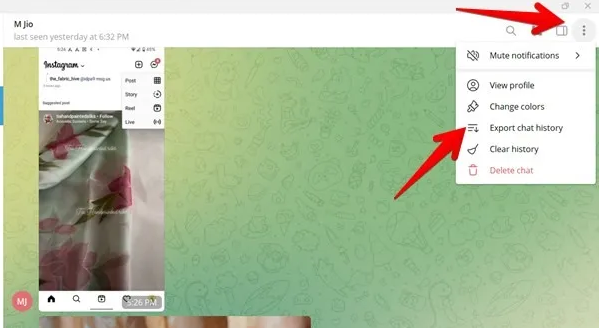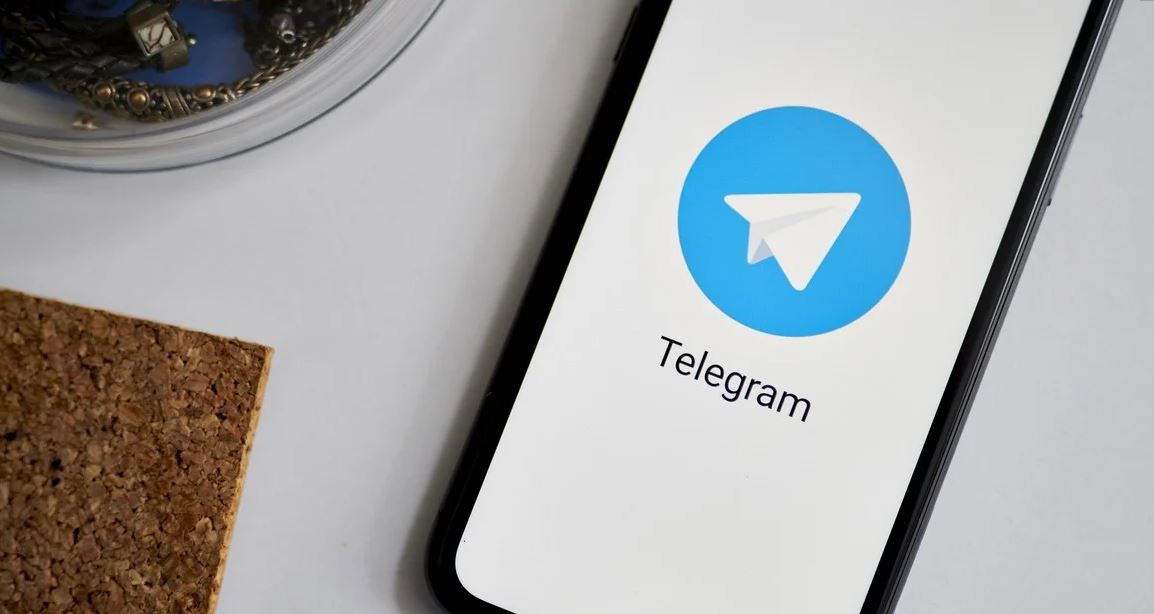هل حذفت عن طريق الخطأ بعض المستندات المهمة وتبحث عن طريقة استعادة ملفات تليجرام، فإذا كنت تفكر في كيفية استرداد ملفات التليجرام المحذوفة، لا تقلق فقد أصبح من السهل استعادة محفوظات الدردشة لبعض تطبيقات التراسل المخصصة للهواتف الذكية من بينها Telegram، حيث يحتوي تليجرام على العديد من الميزات المفيدة التي لم تظهر بعد في التطبيقات الأخرى مثل واتساب، فإذا كنت قد حذفت ملفا أو أي وسائط أخرى، مثل الصور أو مقاطع الفيديو سنوضح لك خلال السطور التالية طريقة استعادة ملفات تليجرام التي قمت بحذفها عن طريق الخطأ.
طريقة استعادة ملفات تليجرام
على الرغم من عدم وجود طريقة لاستعادة كل هذه الملفات من التطبيق نفسه، إلا أن هناك طريقة استعادة ملفات تليجرام المحذوفة على هاتفك المحمول، وذلك من خلال الخطوات التالية:
الخطوة الأولى: انقر وافتح مدير الملفات أو ملفاتي، يحتوي كل جهاز يعمل بنظام أندرويد على تطبيق مدمج يسمى "مدير الملفات أو ملفاتي" والذي يقوم بتخزين وإدارة جميع الملفات التي قمت بتنزيلها على هاتفك الذكي.
الخطوة الثانية: عند النقر فوق مدير الملفات، سترى قائمة كاملة بالمجلدات الموجودة في هاتفك مقسمة إلى ملفات حديثة ووحدة تخزين داخلية، اضغط على مجلد تليجرام أو Telegram.
الخطوة الثالثة: انقر على مجلد تليجرام وستظهر جميع ملفاتك هنا، حيث سيفتح المجلد المزيد من المجلدات من بينها مثل الصوت والفيديو والصور والملفات التي تلقيتها على تطبيق تليجرام.
الخطوة الرابعة: يجب عليك النقر فوق مستندات التليجرام كما تريد لاستعادة ملفاتك المحذوفة، حيث
ستتمكن من عرض جميع المستندات التي تمت مشاركتها معك على Telegram، بما في ذلك تلك التي تم حذفها عن طريق الخطأ.

استعادة جهات الاتصال من تليجرام
يمكن استعادة جميع ملفاتك التي تم حذفها في الدردشات باستخدام الطريقة المذكورة أعلاه، وباتباع هذا الدليل التفصيلي، ستتمكن من الوصول إلى ملفات تليجرام المحذوفة واستعادتها، ولكن هل تتطلع إلى استعادة جهة اتصال تليجرام المحذوفة أيضا، إليك كيفية القيام بذلك في 4 خطوات فقط:
الخطوة الأولى: افتح تطبيق تليجرام وانقر على أيقونة الشريط الثلاثة أعلى يسار الصفحة الرئيسية، فإذا قمت بالفعل بتثبيت تطبيق تليجرامعلى جهازك فسيكون التطبيق موجودا في القائمة الرئيسية أو قائمة التطبيق على جهازك.
الخطوة الثانية: اضغط على خيار الإعدادات، وستظهر قائمة بالخيارات من الجانب الأيسر من الشاشة، ثم حدد "الإعدادات" من قائمة الخيارات هذه.
الخطوة الثالثة: من قسم الخصوصية والأمان، ستظهر قائمة بها مجموعة متنوعة من الخيارات مرتبة تحت عناوين فرعية مختلفة، بما في ذلك الخصوصية والأمان وحذف حسابي والروبوتات والمواقع الإلكترونية وجهات الاتصال والمحادثات السرية.
الخطوة الرابعة: قم بالتمرير وتشغيل مزامنة جهات الاتصال، ثم قم بالتمرير لأسفل في القائمة لعرض الخيارات الموجودة تحت العنوان الفرعي "جهات الاتصال"، حيث يجب عليك إيقاف تشغيل خيار مزامنة جهات الاتصال، ثم قم بتشغيلها مرة أخرى عن طريق سحب الزر المجاور لها، من اليسار إلى اليمين، وسيساعدك هذا في استعادة جهات اتصال تليجرام المحذوفة.
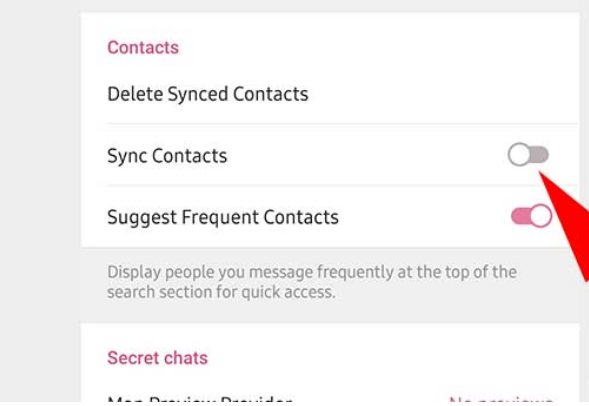
سحابة تليجرام
هي خدمة تخزين سحابي مجانية غير محدودة مدمجة داخل تطبيق تليجرام، تمنحك القدرة على حفظ أي نوع من الملفات سواء كان ذلك من الصور ومقاطع الفيديو والمستندات وملفات apks والملفات المضغوطة والبرامج الخاصة بجهاز الكمبيوتر والأفلام وجميع أنواع المستندات، ولكن القيد الوحيد بهذه الخدمة هو أن الحد الأقصى الخاص بكل مستخدم لا يتجاوز وزن الملف المراد تخزينه 1.5 جيجابايت.
وفي الوقت نفسه، سيكون لدينا بالفعل وصول إلى سحابة تليجرام الخاصة بك حتى نتمكن من الاستمتاع بتخزين غير محدود مجاني تماما ومتاح بطريقة متزامنة من جميع الأجهزة التي نقوم فيها بتثبيت تطبيق تليجرام، بما في ذلك أجهزة آبل المحمولة وأجهزة الكمبيوتر الشخصية، سواء كانت تعمل بنظام Windows أو Linux أو MAC.
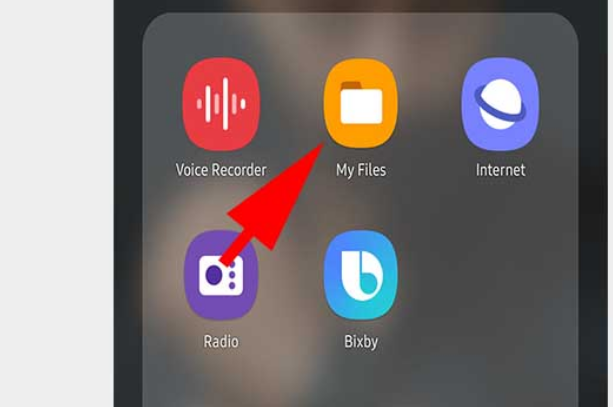
النسخ الاحتياطي تليجرام
يمكنك استخدام هذه الطريقة لتصدير محفوظات الدردشة من محادثات أو مجموعات أو قنوات Telegram الفردية كما هو موضح أدناه:
1. قم بتثبيت تطبيق تليجرام لسطح المكتب على جهاز الكمبيوتر الخاص بك.
2. افتح تطبيق تليجرام بمجرد التثبيت وقم بتسجيل الدخول إلى حساب تليجرام الخاص بك، باستخدام الرمز لمرة واحدة المرسل إلى تطبيق تليجرام على هاتفك المحمول.
3. في تطبيق تليجرام لسطح المكتب، افتح الدردشة التي تريد تصديرها.
4. انقر على أيقونة ثلاثية النقاط في الأعلى وحدد “تصدير سجل الدردشة” من القائمة.
5. ستظهر النافذة المنبثقة لإعدادات تصدير الدردشة، حدد العناصر التي يجب تصديرها بالإضافة إلى الرسائل النصية، ويمكنك الاختيار من بين الصور ومقاطع الفيديو والرسائل الصوتية ورسائل الفيديو والملصقات وملفات GIF والملفات.
6. من نفس الشاشة، يمكنك تخصيص العديد من الإعدادات الأخرى المتعلقة بمحفوظات الدردشة، بشكل افتراضي، سيتم حفظ الملفات التي يصل حجمها إلى 8 ميجابايت فقط، استخدم شريط تمرير حد الحجم لتوسيع حد حجم الملف لحفظ الملفات الأكبر حجما.
7. انقر على ملصق العنوان بجوار “المسار” لتغيير موقع الملفات المصدرة على جهاز الكمبيوتر الخاص بك، وبشكل افتراضي، سيتم حفظه في مجلد “Telegram Desktop” الذي تم إنشاؤه حديثًا والموجود في مجلد "التنزيلات" بجهاز الكمبيوتر.
8. سيقوم التطبيق بتصدير جميع الرسائل الموجودة في سجل الدردشة بدءا من الأقدم إلى التاريخ الحالي افتراضيًا، ومع ذلك، يمكنك تخصيص الفترة الزمنية واختيار تواريخ بدء وانتهاء مختلفة من خلال النقر على علامتي “من” و “إلى”.
9. بمجرد الانتهاء من كل هذا، انقر فوق الزر “تصدير Export” لبدء تصدير محفوظات الدردشة.